Из за чего может не запускаться игра. Проблемы с запуском игры после переустановки Windows
Приветствую вас, дорогие читатели.
Обладая подобными компьютерами и одинаковыми операционными системами, у разных пользователей устройства могут вести себя по-разному. Так, частым случаем является нормальная работа того или иного программного обеспечения у одних юзеров, и полный отказ выполнения предписанных функций у других. В частности, в статье далее я расскажу, почему на Windows 10 не запускаются игры. Существует несколько основных причин, из-за чего это происходит.
Самой популярной проблемой, с которой встречаются любители игр, является некорректный драйвер видеоадаптера. В целом компонент работает, и этого полностью хватает для обеспечения картинки во время простых операций. Но при запуске игры выдает ошибку, появляется черный экран или изображение просто зависает.
Решение простое – обновление. Для этого выполняем несколько движений:
Если ничего не произошло, необходимо отправиться на официальный сайт производителя карты и найти подходящее программное обеспечение. При этом важно подобрать для текущей операционки с нужной разрядностью. Просто скачайте файл и запустите его. Все должно установиться самостоятельно.
Если же нет, тогда выполняем первые три пункта вышеуказанного списка и «Выполняем поиск на компьютере ». Далее просто указываете скачанный ранее файл. После процедуры лучше перезагрузить устройство.

Недостаточно прав ( )
Иногда приложения в десятой версии ОС от Microsoft могут блокироваться в случае наличия недостаточных прав. Обычно во время старта игры возникает отказ в доступе и далее ничего не происходит.
Дело в том, что обыкновенный пользователь может быть не наделен всеми необходимыми возможностями для запуска любой программы. Иногда это проявляется даже запретом на удаление элементов или работу с системными компонентами. Именно таким образом операционка старается защититься от некорректных действий пользователей. А потому иногда даже закрывается доступ к приложениям и играм.
Важно! Если приложение запускается со стима, вышеописанную процедуру необходимо применить к нему.
Библиотеки ( )
В некоторых случаях программа отказывается работать в результате недостаточной комплектации. В большинстве ситуаций устройство пишет: «Нет файла dll ». Причем не важно, с каким названием.

Подобное нередко встречается в результате использования одинаковых файлов разными программами. И в случае удаления одного из обеспечений, могут исчезнуть файлы, которые нужны для другого приложения.
Есть несколько решений. Первое – скачать отдельные элементы и разместить их в папку, которая указана при появлении ошибки. Иногда это помогает.
Еще одним вариантом является полная переустановка программы. Это можно делать с диска или винчестера – не важно. Но сначала лучше полностью удалить игру с компьютера и перезагрузиться. Только после этого можно приступать к новому размещению.
В редких случаях вышеописанное бывает не помогает. В качестве решения стоит поискать на официальном сайте разработчиков так называемые патчи, которые и могут изменить текущую ситуацию.
DirectX ( )
Программа DirectX является важным компонентом, необходимым для запуска игр и других приложений. Отсутствие или неподходящая версия элемента приводит к отказу старта тех или иных программ.

Найти нужную составляющую системы можно на официальном сайте Microsoft. Главное подбираете операционную систему и ее разрядность.
Скачиваете решение, устанавливаете и перезапускаете устройство. Только после этого стоит проверять работоспособность ПО.
Несовместимость ( )
В некоторых случаях приложение отказывается запускаться из-за некорректной совместимости. Так, например, нет никаких гарантий, что игра из W7 будет без каких-либо проблем работать на десятой версии ОС. Это напрямую связано с таким параметром, как совместимость. При этом абсолютно неважно, это пиратские игры или полученные из магазина.
В этом варианте нужно нажать ПКМ на исполняемом файле (*.exe) или его ярлыке, и выбрать пункт «Свойства ». Далее переходим на «Совместимость » и здесь выставляем все нужные параметры. Подтверждаем действия и тут же запускаем приложение для проверки.

Тематическое видео, как всегда:
Надеюсь, эта статья поможет вам справиться с проблемой. Подписывайтесь, и вы всегда будете знать, что делать с компьютером.
Инструкция
Убедитесь, что системные требования, указанные на обложке диска с игрой соответствуют вашим. Нередко причиной того, что не запускается игра, становится устаревшая версия операционной системы, старые или отсутствующие драйверы на видеокарту и звуковую плату. Обязательно обновите библиотеки DirectX и Microsoft Visual C++. Выполните дефрагментацию диска, проверьте его на наличие вирусов и каких-либо сбоев с помощью служебного программного обеспечения Windows.
Найдите на установочном диске с игрой файл “Readme” и внимательно изучите его. Здесь нередко содержится информация о возможных неполадках, которые могут возникать при установке и запуске. Также в папках на установочном диске могут быть специальные обновленные версии системных драйверов, которые необходимо установить в случае того, если не запускается или перестала запускаться игра.
Вспомните, не выставляли ли вы самостоятельно настройки игры в диалоговом окне при ее запуске. Если вы выставили их слишком высокими или неподходящими к вашей конфигурации оборудования, это может стать причиной того, что установленная игра не запускается. В этом случае попробуйте сбросить настройки и поставить их правильно или переустановите игру, если к ним пропал доступ.
Подумайте, какие в последнее время вы устанавливали приложения помимо игры. Обратите особое внимание на антивирусы и различные оптимизаторы системы: они могут всяческим образом влиять на работоспособность игр и других приложений. Если у вас наблюдается нечто подобное, удалите или отключите все лишние программы, которые в данный момент работают в фоновом режиме.
Запустите игру в режиме совместимости с другими версиями операционных систем. Иногда этот способ срабатывает, особенно если не запускаются старые игры. Для этого кликните по значку приложения правой кнопкой, выберите вкладку «Режим совместимости» и поочередно выставляйте подходящие параметры, запуская игру и испытывая ее на работоспособность.
Поищите в интернете любую подходящую информацию, которая поможет вам решить проблему запуска игры. Воспользуйтесь поисковиками, форумами, сайтом разработчиков. На последнем часто могут выходить так называемые патчи или обновления для игры, улучшающие ее производительность и решающие проблемы с запуском.
Обратите внимание на обложку установочного диска. На ней должен быть указ телефонный номер или e-mail для связи с русскоязычной поддержкой. Свяжитесь с центром поддержки и объясните вашу проблему. Специалисты расскажут, как ее исправить, или же порекомендуют выполнить возврат диска.
Обратитесь в магазин, где вы приобрели игру, предоставив гарантийный чек, а также диск с игрой (на нем не должно быть царапин и пятен). Объясните, что у вас не запускается игра, и попросите вернуть деньги за покупку или же поменять данный диск на другой. Продавцы проверят игру на работоспособность и вынесут соответствующее решение.
« Переустановил винду. Теперь игры просто не запускаются. Что делать?»
Пожалуй, все, хотя бы раз, сталкивались с трудностями запуска игр после переустановки винды. Их спектр разнообразен и точной гарантии, что после прочтения данной статьи у вас все наладится, я дать не могу. Но все же советую прочитать ее и, если не поможет, обратиться к людям на форумах.
Распространенные проблемы и способы их решения
Чаще всего собака зарыта в элементарном отсутствие требуемого ПО. Поэтому первым делом требуется установить или обновить драйвера. Узнать какие именно драйвера отсутствуют или устарели можно так: Пуск – Панель управления – Диспетчер устройств (актуально для Windows 7) . Все нуждающиеся во внимании модули будут обозначены желтым треугольником с восклицательным знаком внутри.

К тому же загрузить последние драйвера для видеокарты можно с сайта http://www.nvidia.ru/Download/index.aspx?lang=ru.
Еще стоит обратить внимание на библиотеку DirectX . Она требуется во всех игрушках. И большинство проблем связаны с ней. Вот самая распространенная из них:

Существует два способа решения данной ошибки.
- Полностью удалить, а затем установить заново всю библиотеку DirectX .
- Установить полезную утилиту DXUpdate , которая докачает все, чего не достает, а в будущем будет следить за целостностью и актуальностью библиотеки DirectX .
Хотелось бы упомянуть, что эта ошибка связана с непреднамеренным удалением или перемещением этой dll -ки из директории библиотеки system-32 . Это могло произойти в результате деятельности антивируса, которые частенько рассматривают данный файл как потенциальную угрозу. Так что в следующий раз обращайте внимание на то, что удаляете.
« Переустановил винду. Почему не запускается игра установленная на диск D (неосновной)?»
Дело в том, что каждая игра, кроме копирования основных компонентов в указанную при установке папку, прописывается в реестре и создает вот такой файлик в папке «Документы» .

Этот файл содержит всю информацию о системе, требуемую игровой программе. Начиная с разрешения экрана и заканчивая данными самой игры. Некоторые игрушки прописывают туда свои данные без которых невозможен их запуск. Также с помощью этого файла можно регулировать параметры игры, такие как разрешение или например параметры ввода информации в приложение, но это уже совсем другая тема.
Так вот, при сносе операционки зачищается весь основной диск, тем более реестр, который является частью операционной системы. Исходя из того, что 90% играм, если не более, требуется обязательная прописка в реестре, они попросту не пойдут после переустановки виндовс.
Доброго времени суток, уважаемые читатели.
Нередко активные пользователи компьютера встречаются с проблемами, связанными с работой устройства. И одной из них можно смело считать ситуацию, когда не запускаются игры на виндовс 7. Подобный недуг может быть связан с самыми разными причинами. В статье далее я расскажу, что делать в такой ситуации.
Нередко пользователи компьютеров, желающие поиграть в то или иное приложение, встречаются с проблемой, когда после запуска им выдает ошибку. Первое, что необходимо выяснить – подходит ли ваше устройство под минимальные (а лучше максимальные) требования программы. В основном проверяется версия операционки, процессор, оперативная память, видеокарта, а также количество свободного пространства на жестком диске.
В случае, когда что-то не подходит, стоит исправить этот момент, а затем попробовать снова. Необходимо сказать сразу, что иногда для запуска игры нужно поменять несколько элементов, а иногда и весь компьютер. Особенно подобное встречается при установке современных проектов.
Драйверы ( )
Еще одной распространенной причиной можно смело назвать некорректные драйвера или их отсутствие. Особенно часто это встречается после переустановки системы. Проявляется отказом запуска приложения, белым экраном, зависшей картинкой. Чтобы выяснить, все ли в порядке, нужно выполнить несколько движений:
А что делать, если пункта «Видеоадаптеры » нет вообще? Сразу стоит обратить внимание на вопросительные знаки. Наличие таковых говорит, что в системе вовсе нет элемента, подходящего для этого.

Иногда, кроме драйверов нужно еще устанавливать и дополнительное программное обеспечение. Обычно оно поставляется вместе с основными приложениями. Так что скачивать подобное ПО лучше с официального сайта.
DirectX ( )
В некоторых ситуациях требуется обновление модуля DirectX. Подобное сопровождается сообщением, типа: «Текущая версия этого файла несовместима с приложением ». Иногда говорится об отсутствии какой-либо сопутствующей библиотеки, мол нужен dll, входящий в вышеуказанный компонент.

Решений в таком случае несколько. Можно отдельно найти в Интернете соответствующий файл и разметить его в папке «System32 », которая находится в «Windows » на системном диске. Или же заново переустановить весь модуль. Для этого через «Программы и компоненты » удалите старую версию. В «мировой паутине » найдите новый пакет и разместите на своем устройстве. Перезапустите устройство. Если ничего не происходит, идем дальше.
Недостаточно места на диске для установки ( )
В этом случае игра нередко даже не устанавливается. И сопутствующих сообщений не появляется – просто процесс останавливается. Если же размещение прошло успешно, то приложение может просто вылетать сразу после запуска.
Решение простое – необходимо проверить наличие достаточного места на диске. В случае подтверждения теории – очистить. При этом важно учитывать, что для корректной работы необходимо иметь не только нужный объем, а еще и запасной.
Недостаточно места на системном диске ( )
Для нормальной работы системы необходимо иметь свободную виртуальную память. Для этого на главном диске резервируется пространство, которое используется в будущем файлами подкачки.
В случае недостаточного объема, приложения могут работать с некоторыми сбоями, а иногда и вовсе не запускаться. В основном в этом случае операционка показывает соответствующее сообщение.

Восстановить работоспособность можно, очистив пространство от ненужных компонентов. Для этого на разделе вызовите контекстное меню и выберите «Свойства ». Затем на главной вкладке «Очистка диска ». Пользуясь подсказками, проведите процедуру. Вполне вероятно, что этого будет достаточно. В противном случае нужно распрощаться с некоторыми файлами или программами.
Виртуальная память ( )
Максимальная сборка ОС позволяет самостоятельно управлять этим параметром. Впрочем, как и многие другие версии. Причем независимо от разрядности – 64 или 32 бит. Для достижения цели необходимо выполнить несколько движений:
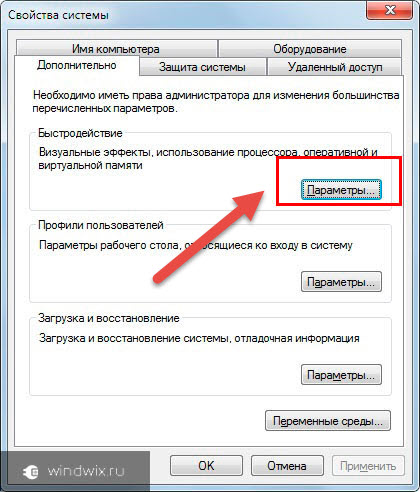
Теперь можно проверить работоспособность.
Проблемы с CD/DVD ( )
Иногда пользователи могут встретиться с ситуацией, когда поврежден компакт диск, с которого производится установка. В результате появляется сообщение, что отсутствует dciman32.dll , выходит из приложения, а нередко указывает и на нехватку других компонентов.
Лучшим вариантом является использование флешки или вовсе установка с жесткого диска. В этом случае процент повреждения файлов при копировании на компьютер значительно снижается.
Системные файлы ( )
Нередко проблемой является повреждение системных файлов. В результате обычно возникает табличка с надписью: «Ошибка 0xc000007b », и запуск приложения останавливается. Это также может влиять и на работу программ в стиме.

В случае если недуг был вызван в результате работы вирусов, проблемы также могут возникнуть и в браузерах. А потому затруднится воспроизведение в одноклассниках и в вк.
Решение простое – проверить систему хорошим антивирусом. И желательно несколько раз – пока не перестанет находить проблемные документы. После этого необходимо переустановить все программы, в которых были найдены зараженные элементы.
Надеюсь, вы справитесь с проблемой. Подписывайтесь!
Ещё близкие по теме статьи:
Не редко пользователи сталкиваются с проблемами связанными с запуском компьютерных игр. Я сам не играю в игры и сталкиваюсь с этими проблемами при общении с пользователями. Расскажу только о тех проблемах, с которыми лично сталкивался, и мне удалось их решить. В общем случае игры могут не работать по следующим известным мне причинам:
1. Конфигурация компьютера не соответствует системным требованиям игры.
2. На компьютере, не установлены нужные драйверы или необходимое дополнительное программное обеспечение для видеокарты.
Посмотреть какой драйвер и в прядке ли он, можно зайдя в меню «Пуск», щёлкнув правой кнопкой мыши по надписи «Мой компьютер» и выбрав в списке «Свойства». В открывшемся окне прейти на закладку «Оборудование», где нажать кнопку «Диспетчер устройств» и в древе выбрать «Видеоадаптеры». Если у вас стоит драйвер от Microsoft, то однозначно менять его. Если восклицательный знак тоже драйвер подлежит замене или переустановке. Если пункта «Видеоадаптеры» вообще нет, а стоит знак вопроса, то это означает что родной драйвер видеокарты, вообще не установлен и система работает со стандартным драйвером VGA.
Пример из недавней практики: операционная система Windows 7, игра «Метро 2033» зависает и выдаётся сообщение об отсутствии необходимого файла PhysXLoader.dll. Причина: неустановленна программа ускорения графики . Я не стал отдельно устанавливать эту программу, а скачал с сайта NVIDIA последний драйвер для видеокарты, в состав которого входит эта программа и установил свежий драйвер.
3. Игра требует обновления модуля DirectX.
Обычно в этом случае появляются сообщения о необходимости обновления модуля или об отсутствии какого либо файла например d3dx9_42.dll или что ни будь подобное, который должен входить в состав DirectX. В таком случае можно найти недостающий файл в интернете, скачать его и скопировать его в папки Windows\System или Windows\System32, которые находятся в папке Windows, либо полностью установить более новую версию DirectX.
4. На диске, куда устанавливается игра недостаточно места.
При этом игра может даже не устанавливаться, причём ни каких сообщений, как правило, не выдаётся, а просто установка игры останавливается (зависает). В этом случае нужно проверить наличие достаточного места на диске и при необходимости очистить его. При очистке диска нужно также учитывать, что в системных требованиях указывается необходимое место для установленной игры, а файлы игр на компакт дисках часто находятся в архивированном виде и при установке требуется место на диске для распаковки архива. В такой ситуации нужно приготовить свободное пространство на диске для установки игры размером примерно в двое большим, чем размер самой игры.
5. Не достаточно места на системном диске.
Дело в том, что для корректной работы Windows ей необходима так называемая виртуальная память, то есть зарезервированная область на системном диске или дисках, необходимого размера, чтобы размещать на ней файлы подкачки. Операционная система Windows по умолчанию, располагает файлы подкачки, на системном диске. Если свободного пространства на диске для размещения файлов подкачки недостаточно, то программы могут не запускаться или не могут корректно работать. Обычно в такой ситуации система выдаёт соответствующие предупреждения на экран дисплея. Для восстановления работоспособности необходимо очистить диски и удалить ненужные программы. Про очистку системного диска можно прочитать .
6. Недостаточно виртуальной памяти.
Некоторые программы, особенно это, касается, игр требуют большой размер виртуальной памяти, и устанавливать его нужно явно. Об этом можно узнать из сообщений, выдаваемых на экран, из системных требований программы или из описания игры. Для изменения размера виртуальной памяти в Windows XP нужно открыть меню «Пуск», щёлкнуть правой кнопкой мыши по надписи «Мой компьютер» и выбрать из списка «Свойства». В открывшемся окне «Свойства системы» перейти на закладку «Дополнительно», а затем нажать кнопку «Параметры» в разделе «Быстродействие». В открывшемся окне «Параметры быстродействия» перейти на закладку «Дополнительно» и в разделе «Виртуальная память» щёлкнуть «Изменить». В открывшемся окне «Виртуальная память» нужно поставить точку на «Особый размер» и ввести в поля необходимые размеры. В поле «Исходный размер» обычно вводят размер равный размеру оперативной памяти компьютера, а в поле «Максимальный размер» либо требуемый программой размер, либо размер оперативной памяти умноженный на 1,5-2. После ввода значений размеров нужно не забыть нажать кнопку «Задать» и затем кнопки «OK» во всех окнах по порядку. Настройки будут приняты после перезагрузки системы.
7. Повреждённый или грязный компакт диск.
Причиной зависания или ошибок копирования при установке игры может быть компакт диск с повреждённой или грязной поверхностью. Если поверхность грязная, то можно помыть рабочую поверхность диска тёплой водой с мылом, затем стряхнуть с него остатки воды и дать просохнуть, либо осторожно протереть чистой мягкой тканью. Поцарапанные диски восстановить сложно, но нужно учитывать, что разные дисководы читают повреждённые диски не одинаково. Поэтому можно попробовать прочитать диск на другом компьютере и сделать с него копию, если он, конечно, не защищён от копирования.
8. Игра несовместима с данной операционной системой.
Надо посмотреть есть ли в системных требованиях игры установленная у Вас операционная система. Кроме того в операционной системе Windows есть инструмент включения совместимости с предыдущими версиями. Для использования режима совместимости в Windows XP нужно щёлкнуть правой кнопкой мыши на ярлыке программы и в открывшемся окне прейти на закладку «Совместимость» и поставить галочку напротив надписи «Запустить программу в режиме совместимости с:». Затем выбрать нужную операционную систему в списке и нажать кнопку “OK”. Можно также попробовать выбрать некоторые другие параметры, предлагаемые на закладке «Совместимость».
9. Повреждение операционной системы и действие вирусов.
С вирусами всё понятно и если они непосредственно мешают запуску и работе программы, то их нужно найти и уничтожить с помощью антивирусных программ, например Dr.WEB CureIt и разных утилит. Для восстановления системы можно попробовать очистить реестр очистительными программами, например CCleaner , после очистки реестра, которой у меня однажды игра вдруг запустилась. Можно использовать средства восстановления системы утилиты AVZ4. Есть и другие средства и методы восстановления системы, но они сложны и трудоёмки. Повреждения системы могут иметь разные причины и характер, бывает сложно их идентифицировать и исправить. В этом случае проще и быстрее чистовая переустановка Windows.
